
אם מזג האוויר ממש יפה בחוץ ואתה מחליט לפתוח חלונות, קל לשכוח לכבות את המזגן כדי שלא תבזבז אנרגיה. עם זאת, עם תרמוסטט חכם (כמו ה- מכירה ) ו- SmartThings, תוכלו לכבות את התרמוסטט באופן אוטומטי כשאתם פותחים חלון.
קָשׁוּר: כיצד להגדיר את ערכת הניטור הביתית של SmartThings
דברים חכמים היא סדרת מוצרי smarthome מבית סמסונג המספקת דרך ידידותית למשתמש עבור בעלי בתים ושוכרים לעקוב אחר ביתם בזמן שהם רחוקים מהבית. זה רק מקל על השליטה והניהול של כל ציוד הסמארטהום שלך באפליקציה אחת.
באמצעות א חיישן רב תכליתי SmartThings (שמזהה מתי דלת או חלון פתוחים וסגורים), אתה יכול לשלוח אות ממנו לתרמוסטט החכם שלך ולהגיד לו להפסיק לארכב את המזגן בכל פעם שהחיישן פתוח. זה ממש קל לעשות, אבל יש הרבה צעדים מעורבים, אז בואו נתחיל.
שלב ראשון: קשר את התרמוסטט החכם שלך ל- SmartThings
SmartThings תומך בקומץ תרמוסטטים חכמים, כולל Ecobee3, כמה תרמוסטטים מבית Honeywell (כמו Lyric), וחלקם מ- RCS, Radio, Zen ו- Fidure. למרבה הצער, הקן אינו נתמך באופן רשמי, אך ייתכן שתוכל לבצע את אותה משימה באמצעות IFTTT .
כדי לקשר את התרמוסטט החכם שלך ל- SmartThings, פתח את אפליקציית SmartThings והקש על הלשונית "הבית שלי" בתחתית המסך.
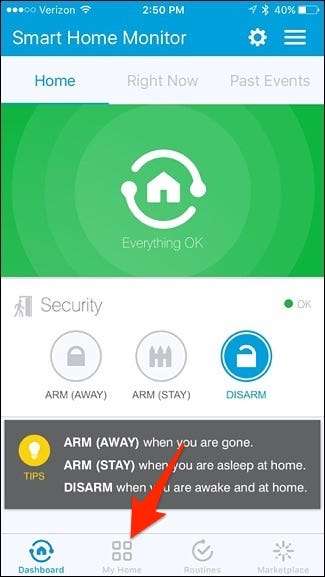
הקש על כפתור "+" בפינה השמאלית העליונה.
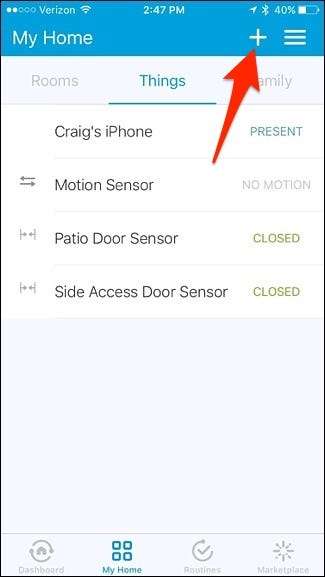
הקש על "הוסף דבר" כאשר החלון הקופץ בתחתית מופיע.

בחר "בקרת אקלים" מהרשימה.
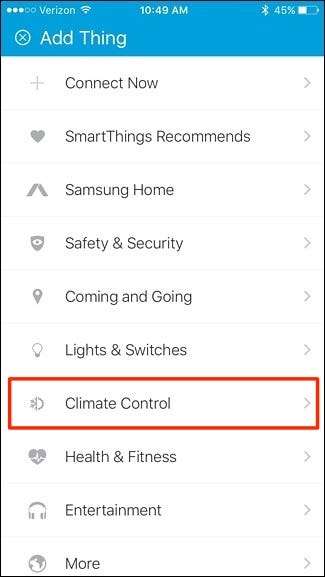
הקש על "תרמוסטטים".
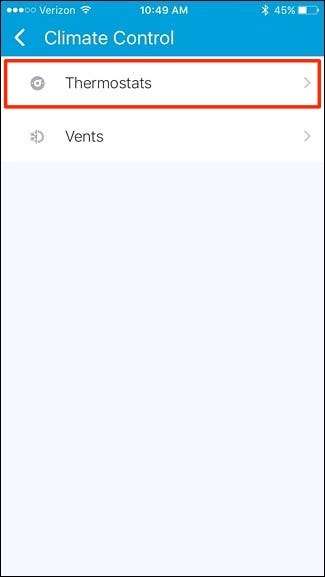
בחר את היצרן עבור התרמוסטט החכם שלך. במקרה שלי, אקיש על "Ecoee" מכיוון שיש לי תרמוסטט Ecobee3.
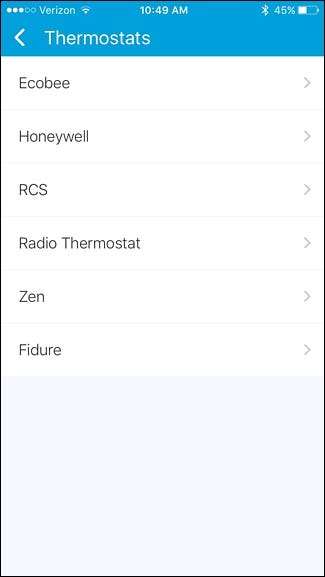
הקש על "ecobee3 תרמוסטט חכם".

הקש על "התחבר עכשיו".
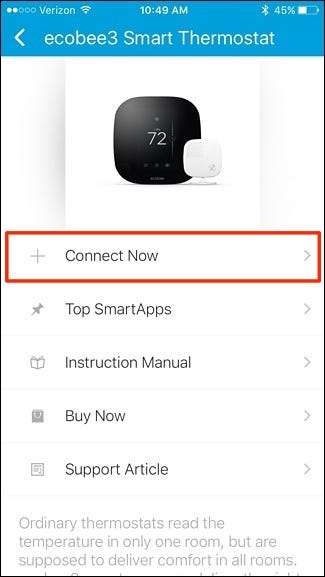
הקש בתוך התיבה שבה כתוב "לחץ להזנת אישורי Ecobee". זכור שתהליך זה יכול להיות שונה בהתאם לתרמוסטט החכם שיש לך.
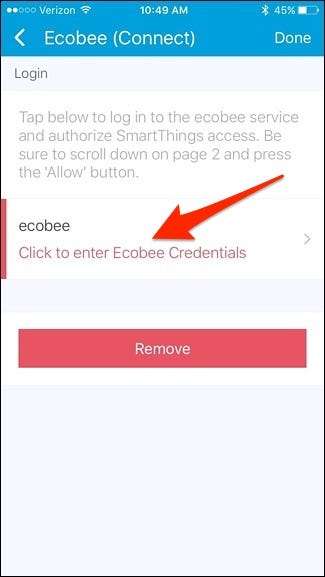
הקלד את פרטי חשבון Ecobee שלך ואז הקש על "התחבר".
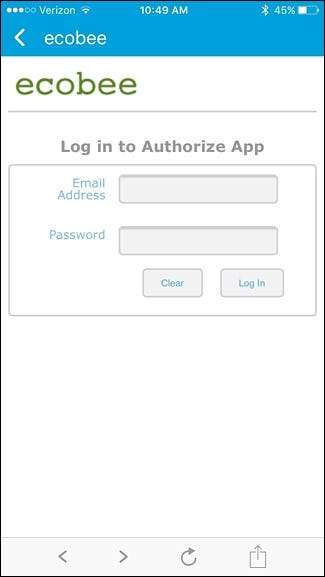
במסך הבא, הקש על "קבל".
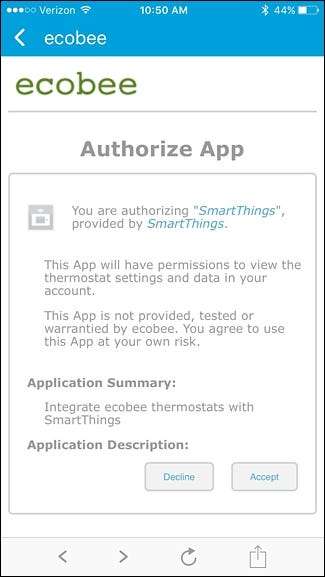
לאחר מכן, הקש על החץ שבפינה השמאלית העליונה כדי לחזור אחורה.
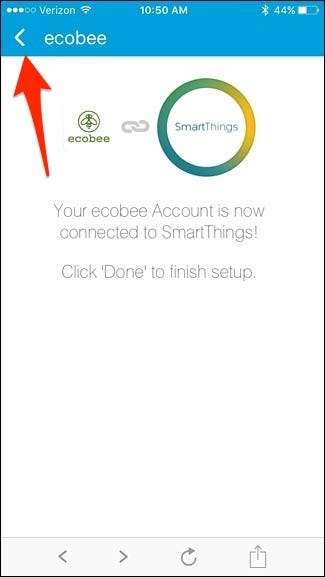
לאחר מכן, הקש בתוך התיבה שבה כתוב "הקש לבחירה" באדום.
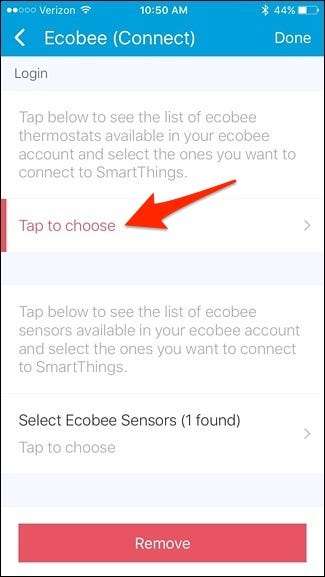
הצב סימן ביקורת ליד התרמוסטט החכם שלך ואז הקש על "בוצע".
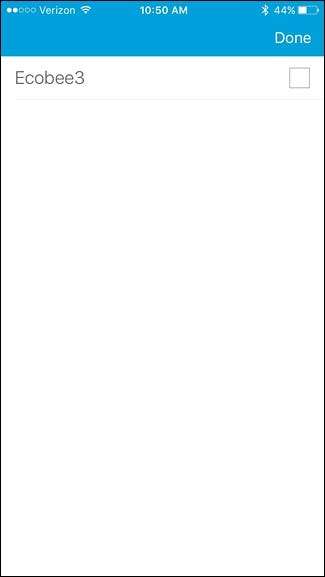
לאחר מכן, הקש על "בחר חיישני Ecobee".

הקש על חיישני Ecobee3 המרוחקים שברצונך להוסיף ל- SmartThings. למטרה ספציפית זו, אינך זקוק לחיישנים המרוחקים, אך אם אתה מתכנן להשתמש בשילוב SmartThings בעתיד עבור דברים נוספים, זה יכול להיות שימושי.
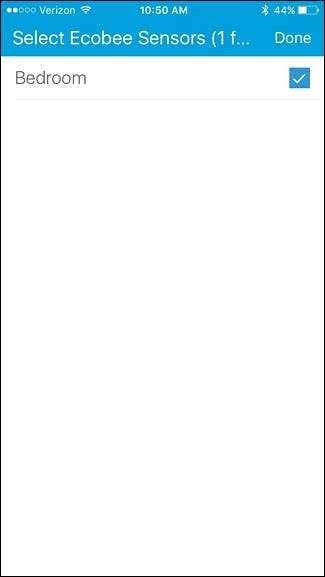
לאחר מכן, הקש על "בוצע" בפינה השמאלית העליונה.
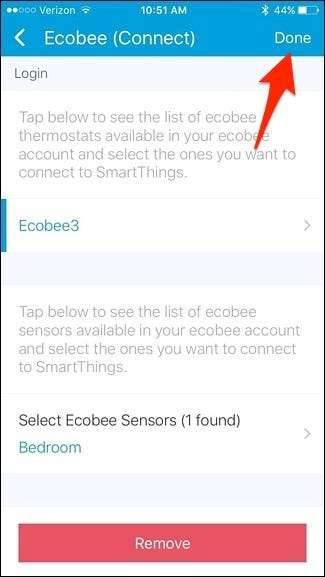
תרמוסטט ה- Ecobee3 שלך והחיישן המרוחק שלו יופיעו ברשימת המכשירים האחרים שחיברת ל- SmartThings.
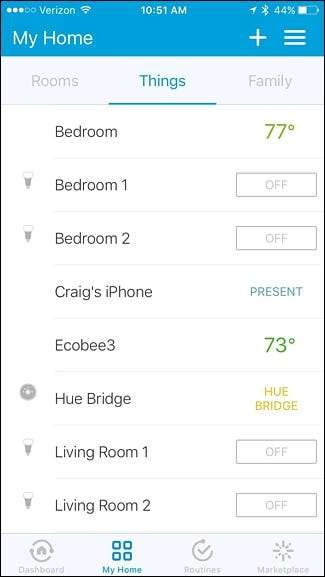
שלב שני: צור "שגרה" לכיבוי אוטומטי של התרמוסטט
לאחר שתקשר את התרמוסטט החכם שלך ל- SmartThings, הקש על הכרטיסייה "שגרות" בתחתית.

הקש על כפתור "+" בפינה השמאלית העליונה.
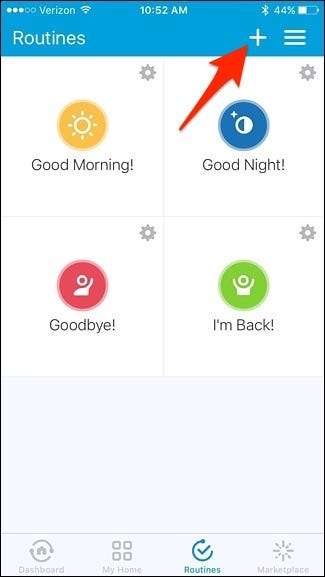
הקש בתוך התיבה שם כתוב "מה אתה רוצה לעשות?" ולתת לשגרה שם. לחץ על "הבא" כשתסיים.
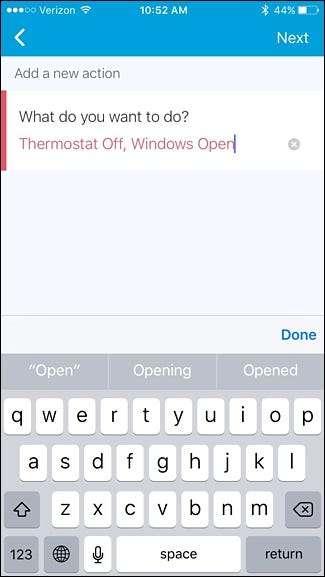
גלול מטה והקש על "הגדר את התרמוסטט".
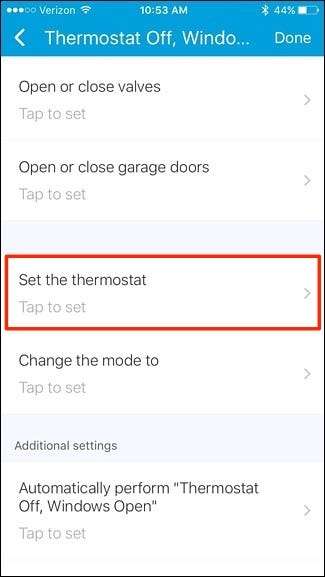
הקש על "איזה?".
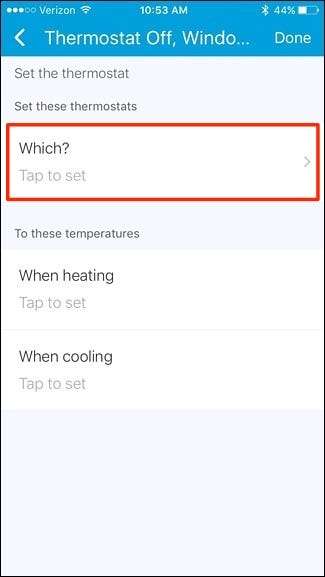
בחר את התרמוסטט החכם שלך ואז הקש על "בוצע".
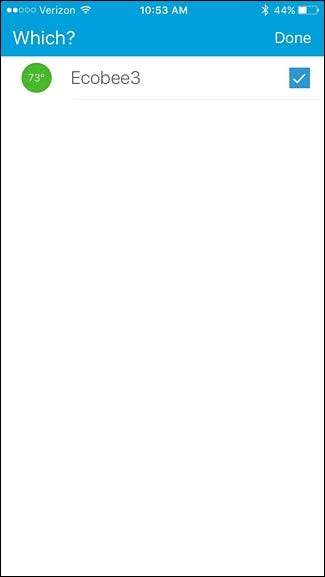
לאחר מכן, הקש על "בעת קירור".
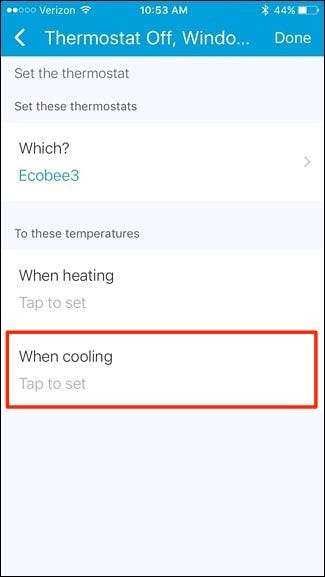
הזן מספר גבוה, כמו 85, כדי לכבות את המזגן ולמנוע את פעולתו. מכיוון ש- SmartThings לא מאפשר לך לכבות את התרמוסטט בפועל, זו האפשרות הטובה ביותר הבאה. הקש על "בוצע" כשתסיים.
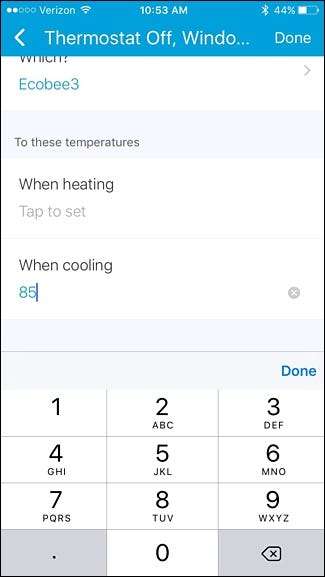
לאחר מכן, הקש על "ביצוע אוטומטי [routine name]".
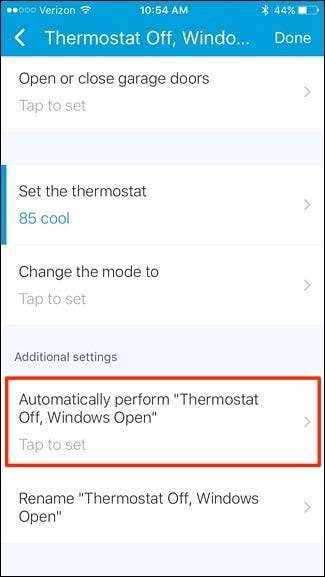
בחר "משהו נפתח או נסגר" מהרשימה.

במסך הבא, הקש על "איזה?".
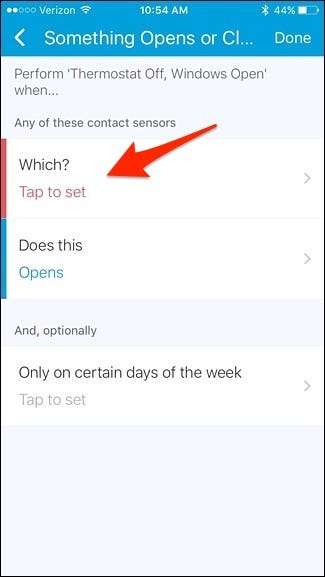
בחר באיזה חיישן שברצונך להשתמש עבור משימת האוטומציה. אני משתמש בחיישן דלת הפטיו שלנו, כי זה בדרך כלל מה שאנחנו פותחים כשאנחנו רוצים להכניס אוויר חיצוני קריר. לחץ על "בוצע" לאחר שתבחר חיישן. אתה יכול לבחור ביותר מאחד.
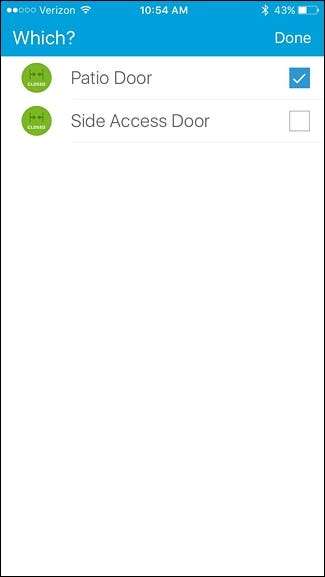
תחת "האם זה", זה כבר מוגדר ל"פתוח ", כך שנוכל להשאיר את זה ככה. משם, הקש על "בוצע" בפינה השמאלית העליונה.
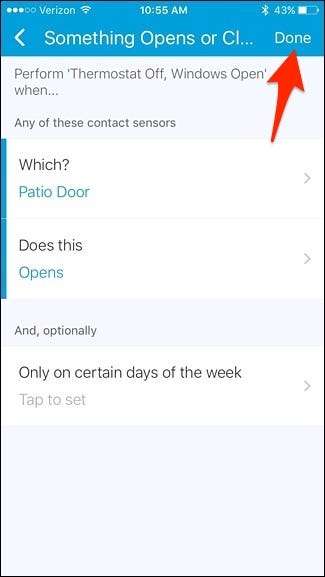
הקש שוב על "בוצע".

השגרה החדשה שלך תופיע ברשימה והיא תופעל מייד.
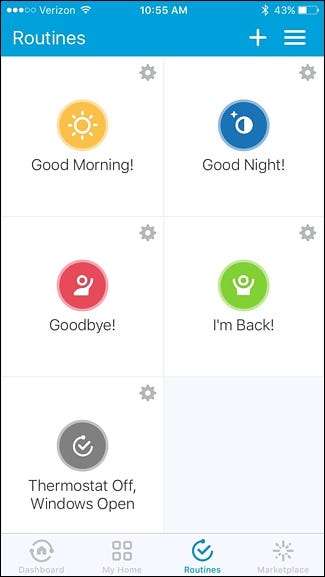
כמובן שכדי שהטרמוסטט יופעל מחדש לאחר סגירת החלונות, תצטרך ליצור הגדרה שגרתית שנייה בדיוק ההפוכה מהשגרה הראשונה ולהגדיר את התרמוסטט לטמפרטורה הרגילה שהגדרת, אך ברגע שהגדרת את זה, אתה יכול לפתוח חלונות מבלי שתצטרך לזכור לכבות את המזגן!
תמונת כותרת מאת אוריס / ביגסטוק, SmartThings, Ecobee






